- mhwd - Alkalmas a telepített hardver és illesztőprogramok viselkedésének módosítására és / vagy megváltoztatására.
- mhwd-kernel - Kernel manipulálására alkalmas (Linux kernelek azonosítása, telepítése és eltávolítása).
Kezdjük el átnézni ezeket az eszközöket.
Manjaro Hardware Detection Tool használata
- „Mhwd”
Mielőtt mélyre merülne, nézzük meg az összes rendelkezésre álló parancsot és használati struktúrájukat.
mhwd -h# VAGY
mhwd --help
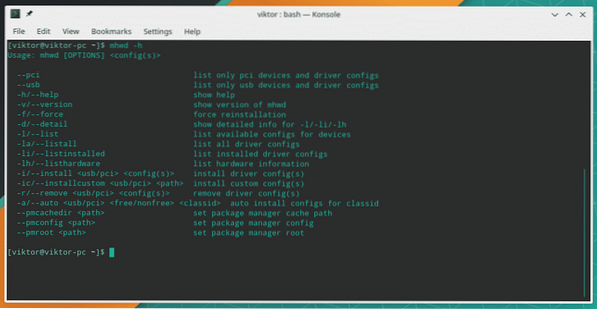
- Hardver információk
Az aktuális rendszerhez csatlakoztatott összes hardver azonosításához futtassa a következő parancsot -
mhwd -lh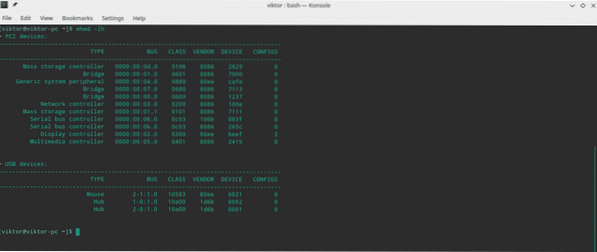
Ha részletes nézetet szeretne, használja a kiegészítő „-d” jelölőt.
mhwd -lh -d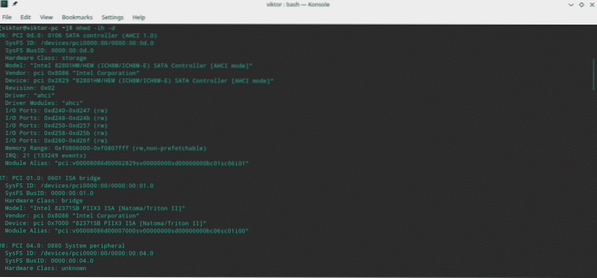
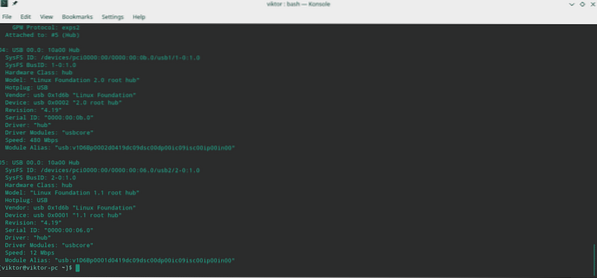
Csak az USB-n vagy a PCI-n keresztül csatlakoztatott hardvert keresi? Könnyen kiszűrheti őket a következő szűrőjelzőkkel -
mhwd -lh -d --usb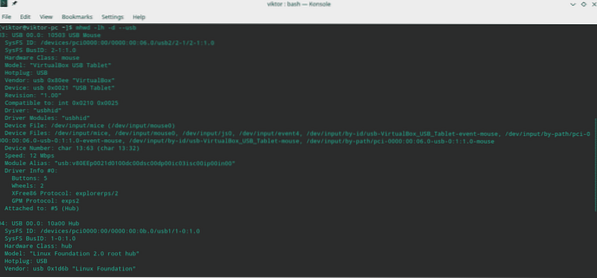
- A vezető információi
Itt az ideje, hogy tájékozódjon a telepített illesztőprogramokról. Futtassa a következő parancsot az összes jelenleg telepített illesztőprogram-információhoz -
mhwd -li
A korábbi információkhoz hasonlóan a „-d” jelzőt is használhatja.
mhwd -li -d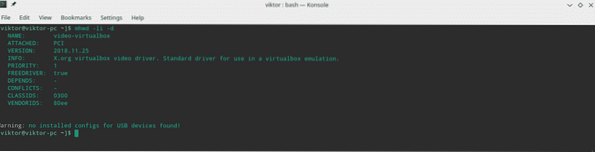
A kimenet rendezése egy adott illesztőprogram-típus szerint is lehetséges. Használja az „-usb” USB meghajtókhoz, a „-pci” a PCI illesztőprogramokhoz stb.
mhwd -li -d --pcimhwd -li -d --usb

A következő parancs felsorolja a rendszer összes elérhető illesztőprogramját.
mhwd -la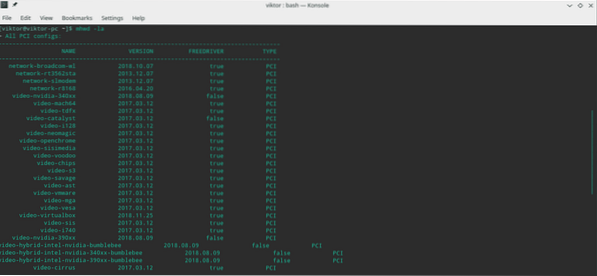
Az előzőekhez hasonlóan USB vagy PCI szerint is rendezhet.
mhwd -la --usbmhwd -la --pci
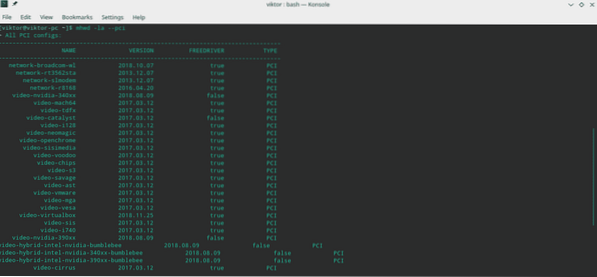
Nem minden illesztőprogram szükséges a rendszerhez. Tudja meg, milyen illesztőprogramokra van szüksége a rendszernek -
mhwd -l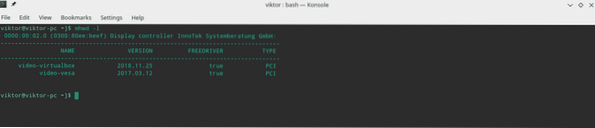
mhwd -l --usb

Grafikus kártya beállítása
A Manjaro Hardverdetektáló eszköz nemcsak különféle információk megjelenítésére képes, hanem a rendszer hardverének megfelelő konfigurálására is.
Például csatlakoztatott egy új grafikus kártyát a rendszeréhez. Itt az ideje, hogy „mhwd” megmutassa varázsát.
A következő parancs automatikusan felismeri és telepíti a grafikus kártya megfelelő illesztőprogramját.
sudo mhwd -a pci free 0300# VAGY
sudo mhwd -a pci nonfree 0300

Itt az „-a” jelző megmondja az eszköznek, hogy automatikusan felismerje a hardvert és telepítse a megfelelő illesztőprogramot. A „pci” a grafikus kártya csatlakozási típusa, a „0300” pedig a grafikus kártya hardverazonosítója.
Megjegyzés - Jelenleg a Manjaro Hardverdetektáló eszköz csak grafikus kártyákon és PCI-kapcsolatokon képes végrehajtani a műveletet. A jövőben a támogatás kiterjed.
Sok esetben a grafikus illesztőprogram újratelepítése segít igazán bosszantó problémák megoldásában. Futtassa a következő parancsot -
sudo mhwd -f -i pciPéldául, ha a rendszere NVIDIA grafikus kártyát futtat, a parancsnak így kell kinéznie -
sudo mhwd -f -i pci video-nvidiaEl akar távolítani egy meglévő vagy régi illesztőprogramot a rendszeréből? Eleinte azonosítsa a sofőrt -
mhwd -li -d --pciEzután távolítsa el az illesztőprogramot -
sudo mhwd -r pciA névnek elérhetőnek kell lennie a meglévő illesztőprogram listáján.
- mhwd-kernel
A kernelek kezeléséhez a Manjaro Linux egy nagyon jó és egyszerű GUI-kernelkezelést kínál.
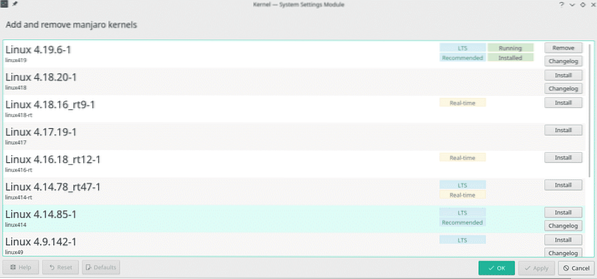
A rendszermagok kezelése a parancssorból is lehetséges. Először nézd meg az „mhwd-kernel” összes elérhető opcióját -
mhwd-kernel -h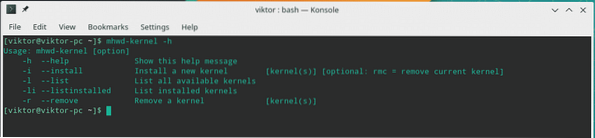
Tudja meg az aktuális kernel információit -
mhwd-kernel -li
Ez megmutatja az összes többi rendszermagot is.
- Kernel telepítése
Más rendszermagokat is hozzáadhat a rendszeréhez. A kernel hozzáadásához a parancsstruktúra a következő lesz -
sudo mhwd-kernel -i linuxItt az „rmc” azt jelzi, hogy az új kernel telepítésekor az előző eltávolításra kerül. Ha nem kell eltávolítania az aktuális kernelt, akkor ne használja az „rmc” szót.
Például, ha telepíteni szeretné a 4-es kernelt.17.19-1, akkor a parancs legyen -
sudo mhwd-kernel -i linux419A telepítés befejezése után újra kell indítania a rendszert, hogy a változtatások életbe lépjenek.
- Kernel eltávolítása
Vigyázat - Ne távolítsa el a jelenlegi futó kernelt, mert az használhatatlanná teszi a rendszert. Mielőtt eltávolítaná, feltétlenül váltson másik kernelre.
A kernel eltávolításához használja a „-r” jelzőt -
sudo mhwd-kernel-r linux419Most egy kernel 3 részből áll - maga a kernel, a kernel fejlécei és az extra modulok. Csak egyet kell eltávolítania?
sudo mhwd-kernel -r linux419-fejléceksudo mhwd-kernel -r linux419-extramodulumok
Élvezd!
 Phenquestions
Phenquestions


